MFC-9440CN
FAQ & Fehlerbehebung |

MFC-9440CN
Datum: 29.01.2014 Kennnummer: faq00002256_002
Wie reinige ich die Trommeleinheit?
Wenn Sie Druckqualitätsprobleme haben, reinigen Sie die Trommeleinheit wie folgt:
Verwenden Sie keine entflammbaren Substanzen in der Nähe der Maschine. Verwenden Sie keine Sprays um das Gerät außen oder innen zu reinigen. Andernfalls besteht die Gefahr von Feuer und Elektroschock.

- Schalten Sie die Maschine aus. Ziehen Sie zuerst das Telefonkabel aus dem Gerät heraus (nur MFC), danach die anderen Kabel und zuletzt das Stromkabel.
- Drücken Sie die Verriegelung der Abdeckung und öffnen Sie die vordere Abdeckung.
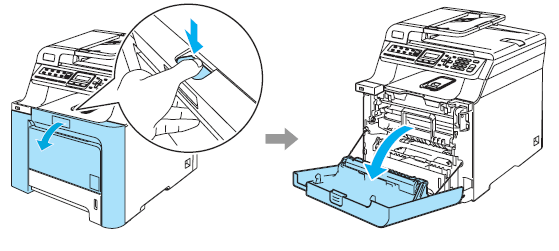
- Halten Sie den grünen Griff. Heben Sie die Trommeleinheit an und ziehen Sie sie bis zum Anschlag aus dem Gerät.
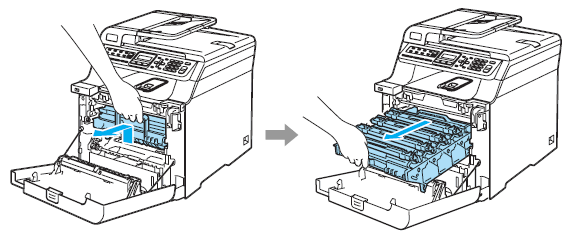
- Lösen Sie die graue Verriegelung (1) auf der linken Seite des Rahmens. Heben Sie die Front der Trommeleinheit und ziehen Sie sie komplett aus dem Gerät. Halten Sie die Trommeleinheit an den grünen Griffen.
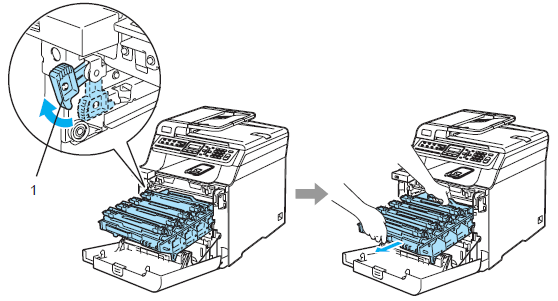
-
Wir empfehlen, die Trommeleinheit sowie die Tonereinheiten auf einer sauberen, flachen, mit Papier abgedeckten Fläche aufzulegen, um Verschmutzungen zu vermeiden falls Resttoner auslaufen sollte.

-
Halten Sie die Trommeleinheit vorsichtig. Falls Toner auf Ihre Hände oder Ihre Kleidung auslaufen sollte, reinigen Sie die Stelle umgehend mit kaltem Wasser.

-
Um Druckqualitätsprobleme zu vermeiden, berühren Sie bitte nicht die in den Bildern grau schattierten Teile.

- Ziehen Sie nacheinander alle Tonerkartuschen an ihrem Griff aus der Trommeleinheit.
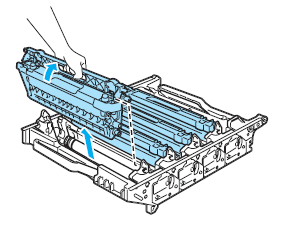
Um elektrostatische Schäden zu vermeiden, vermeiden Sie es, die grau schattierten Teile zu berühren.
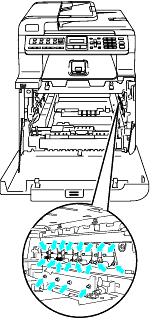
- Halten Sie die Trommel an den grünen Griffen und drehen Sie sie, bis die Zahnräder (1) sich an der linken Seite befinden.
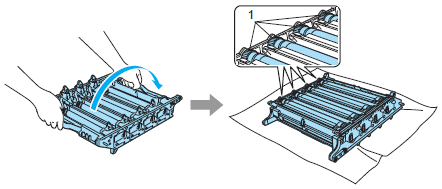
- Kontrollieren Sie anhand des Ausdrucks, auf welcher Trommel sich die Verunreinigungen befinden. Die Farbe der Verunreinigungen entspricht der Trommel, welche Sie reinigen müssen. Wenn zum Beispiel cyanfarbene Punkte am Ausdruck sind, müssen Sie die Cyan-Ttrommel reinigen. Legen Sie den Ausdruck an die Trommel um die Position des Punktes zu bestimmen.
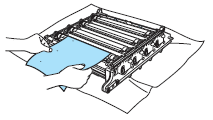
- Drehen Sie das Zahnrad der Trommel zu Ihnen während Sie die Oberfläche der Trommel (1) kontrollieren.
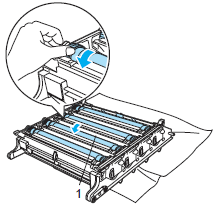
- Wenn Sie die betroffenen Stelle auf der Trommel gefunden haben, reinigen Sie die Stelle vorsichtig mit einem trockenen Wattestäbchen bis der Fleck weg ist.
- Die Trommel ist kratzempfindlich. Berühren Sie sie auf keinen Fall mit den Finger.
- Reinigen Sie auf keinen Fall die Trommel mit einem scharfen Gegenstand.
- Schrubben oder waschen Sie NICHT die Trommel, dies kann die Trommel beschädigen.
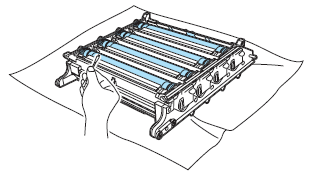
- Drehen Sie das Zahnrad zu Ihnen um die Trommel wieder in Ausgangsposition zu bringen. Die Ausgangsposition jeder Trommel können Sie anhand der Nummer auf der Trommeleinheit kontrollieren (siehe Bild). Vergewissern Sie sich, dass alle 4 Trommeleinheiten mit der Nummer übereinstimmen.
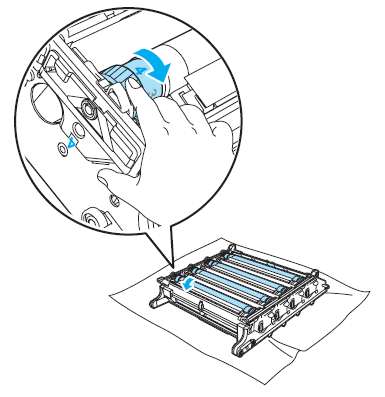
- Halten Sie den Griff der Tonereinheiten und setzen Sie sie wieder ein. Vergewissern Sie sich, dass Sie die Toner zur entsprechenden Farbe in die Trommeleinheit einsetzen und dass Sie die Griffe (A) der Tonereinheit nach unten klappen sobald Sie sie eingesetzt haben. Führen Sie dies für alle Tonereinheiten durch.
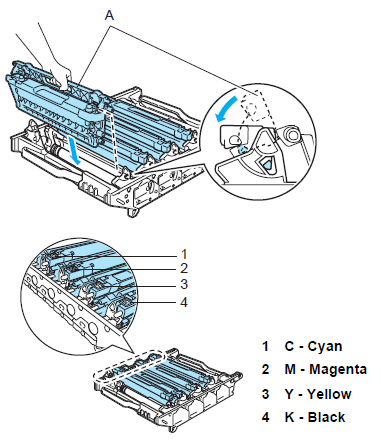
-
Setzen Sie die Trommeleinheit wie folgt wieder in die Maschine.
-
Vergewissern Sie sich, dass die graue Verriegelung (1) hochgeklappt ist. Setzen Sie nun die Trommeleinheit ein. Drücken Sie die graue Verriegelung (1) herunter.

Beachten Sie beim einsetzen, dass die grüne Führung (1) der Trommeleinheit auf beiden Seiten mit den grünen Pfeilen (2) des Gerätes übereinstimmen.

-
Drücken Sie die Trommeleinheit in das Gerät bis sie ansteht.
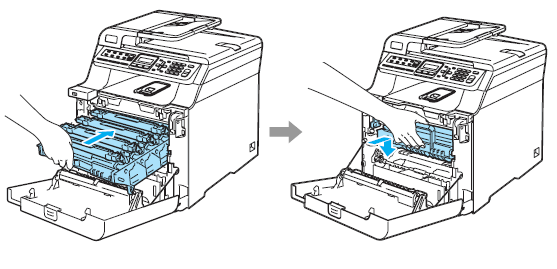
-
Vergewissern Sie sich, dass die graue Verriegelung (1) hochgeklappt ist. Setzen Sie nun die Trommeleinheit ein. Drücken Sie die graue Verriegelung (1) herunter.
- Schließen Sie die vordere Abdeckung.
- Stecken Sie zuerst das Stromkabel ein, danach die anderen Kabel und zuletzt das Telefonkabel (nur MFC). Schalten Sie dann die Maschine ein.
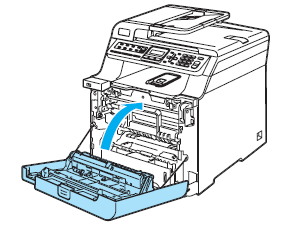
Relevante FAQ
DCP-9040CN, DCP-9042CDN, MFC-9440CN, MFC-9450CDN
Wenn Sie weitere Unterstützung benötigen, wenden Sie sich an den Brother-Kundendienst:
Rückmeldung zum Inhalt
Helfen Sie uns dabei, unseren Support zu verbessern und geben Sie uns unten Ihre Rückmeldung.
Schritt 1: Wie hilfreich sind für Sie die Informationen auf dieser Seite?
Schritt 2: Möchten Sie noch ein paar Bemerkungen hinzufügen?
Bitte beachten Sie, dass dieses Formular nur für Rückmeldungen verwendet wird.